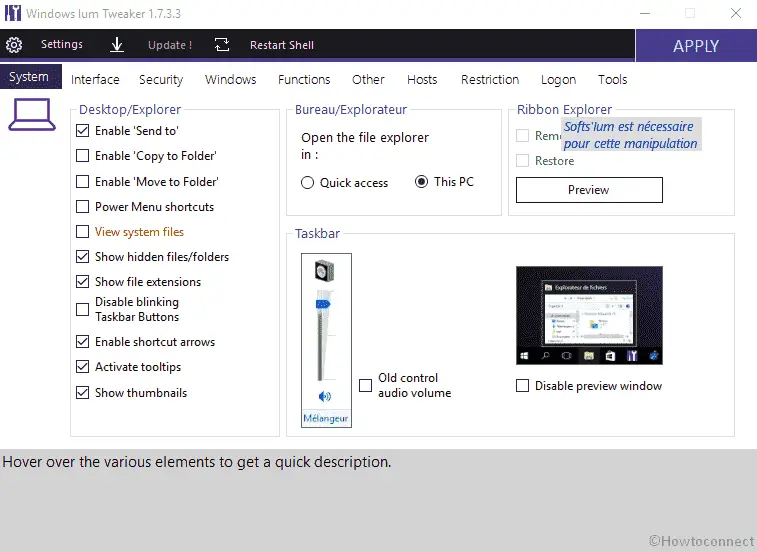Contenido
Inicio ” Windows 10 ” Cómo usar Windows IUM Tweaker en Windows 10
Cómo usar Windows IUM Tweaker en Windows 10
16
Windows IUM Tweaker es una utilidad gratuita que le permite personalizar varios parámetros para realizar cambios en el Explorador de archivos, Bloquear pantalla, Sonido, Hosts, Seguridad de Windows y mucho más. Originalmente este es un pequeño software francés pero muy práctico para ajustar Windows 10. La herramienta es fácil de usar, tiene una interfaz intuitiva, que consiste en múltiples pestañas que le permiten modificar las cosas rápidamente en el sistema operativo.
Windows Ium Tweaker le permite cambiar muchos ajustes como para la barra de tareas, mostrar carpetas, añadir un icono de Windows Defender en el área de notificación, ajustar la configuración del sistema. Esta es la herramienta ideal para la mayoría de ellos que prefieren hacer algunos giros y ajustes en el funcionamiento o la configuración de Windows. El cambio manual puede ser una cosa arriesgada de intentar a menos que sea un profesional.
Windows>>Windows
A continuación se explica cómo usar Windows IUM Tweaker en Windows 10 –
Paso 1: Vaya a esta página y descargue Windows IUM Tweaker.
Paso 2: Extraiga el archivo y haga doble clic en WIT.exe.
Paso 3: Encontrará 10 fichas en la utilidad: Sistema, Interfaz, Seguridad, Windows, Funciones, Otros, Hosts, Restricción, Inicio de sesión y Herramientas. Veamos qué tienen para ti –
Pestañas en Usar Windows IUM tweaker
Sistema – Esta pestaña contiene Escritorio/Explorador, Buró, Barra de tareas y Explorador de cinta.
Interfaz – La pestaña tiene el borde de Windows y Menu Display, Time.
Seguridad : la ficha Incluye Windows SmartScreen, Windows Defender, Control de cuentas de usuario, Desactivar mantenimiento y Red.
Windows – La sección contiene Optimización, Prefetch/Superfetch (SSD especial), controladores y Windows Bootloader.
Funciones – Tiene Servicios, Componentes, Privacidad y Otros.
Other – La pestaña Other contiene Windows 10 Update (W10), Registration of the Windows, y el acceso directo de la tarjeta gráfica.
Host permite editar el archivo de host de Windows.
Restricción – Esta sección le permite bloquear manualmente un programa sobre el cual considera que es dañino o incompatible.
Logon – La pestaña Logon en IUM Tweaker permite desactivar la pantalla de bloqueo, Wallpaper en la pantalla de bloqueo y contraseña aquí.
La sección Herramientas tiene la función Restaurar sistema, Ventana de usuario, Verificación de firmas, Protección de archivos (SFC /SCANNOW) y Windows.
La interfaz de Windows IUM tweaker se explica por sí misma. Puede cambiar fácilmente el aspecto y la configuración de Windows 10 haciendo clic en las opciones y casillas de verificación estipuladas. Los ajustes se clasifican en varias pestañas para facilitar su uso y comprensión. Después de descargar Windows IUM tweaker simplemente navegar a través de cada una de las pestañas para ver lo que todos los ajustes de cada una de las pestañas ofrecen.
Con Windows IUM tweaker, tiene acceso a algunas configuraciones de Windows a las que no podrá acceder de forma predeterminada. Por lo tanto, en otras palabras, puede cambiar varios parámetros de Windows 10 con la herramienta. Además, puede cambiar la configuración de la carpeta de visualización, la configuración de la barra de tareas, el área de notificación y muchas otras configuraciones del sistema sin necesidad de realizar ajustes manuales.
Sólo que la interfaz está disponible en francés pero también traducida al inglés. Por lo tanto, puede utilizar fácilmente Windows IUM tweaker y personalizar diferentes componentes en Windows 10.
¡¡¡Eso es todo!!!!
Similar
1) Cómo ajustar el archivo de paginación para un mejor rendimiento de Windows 10
2) Cómo evitar que las aplicaciones de Windows 10 se reinstalen a sí mismas
3) Descargue el Potenciador de Clic Derecho, Personalice Windows 10, 8 Menú Contextual
4) Modificar la pantalla de bloqueo del Editor de directivas de grupo en Windows 10
.
5) Cambiar la visibilidad de la página de configuración utilizando el bloqueador de configuración de Win10